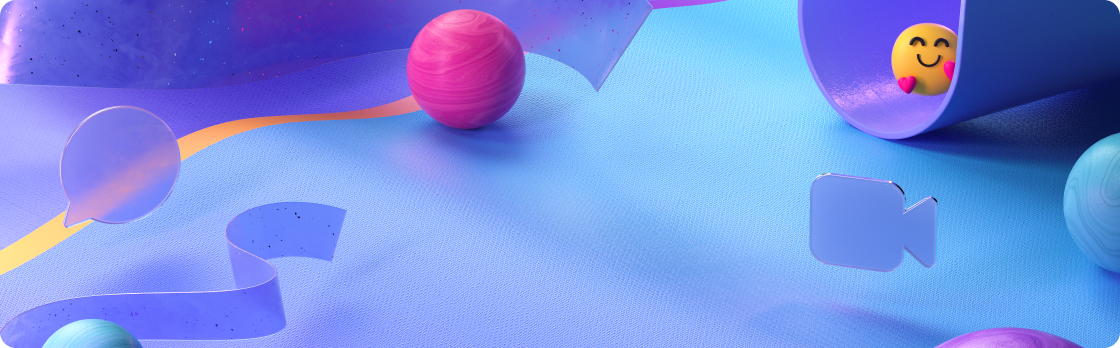
2024. gada 25. novembris
Vārda izrunas ierakstīšana programmā Teams
Palīdziet citiem pareizi izrunāt jūsu vārdu, ierakstot jūsu vārda izrunu programmā Teams. Kad kāds lietotājs var norādīt uz jūsu profila attēlu vai vārdu programmā Teams, viņš var atlasīt skaļruņa ikonu blakus jūsu vārdam, lai noklausītos ierakstu. Papildinformāciju skatiet rakstā Sava vārda izrunas ierakstīšana un parādīšana profila kartītē.
Ātrāka pievienošanās sapulcēm pakalpojumā Teams tīmeklī
Jauni veiktspējas uzlabojumi palīdz ātrāk pievienoties sapulcei, kad pievienojaties Teams sapulcei pārlūkprogrammā Microsoft Edge vai Chrome.
2024. gada 18. novembris
Jūsu iecienītākie M365 kalendāra līdzekļi tagad programmā Teams
Pārslēdzieties uz jauno Teams kalendāru, lai iegūtu uzlabotu plānošanas un plānošanas pieredzi. Izpētiet jaunos kalendāra skatus, pielāgojumus un daudz ko citu. Lai sāktu darbu, atlasiet 
Izbaudiet svaigas ainavas tīklam
Change up your view in Mesh with Project Studio, a new environment now available in Teams public preview. Papildinformāciju skatiet rakstā Sākt darbu ar tīrserīcēm programmā Teams.

Notikumu noraksta uzlabojumi
Tagad pasākumu rīkotāji var lejupielādēt tīmekļa semināra vai rātsnama norakstu no pasākumu ierakstīšanas lapas. Noraksti tagad ietver arī RTMP-In 708 parakstus no pasākuma.
Balss un sejas datu vadība
Tagad Teams administratoru vietā jūs kontrolēat savu balss un sejas atpazīšanas datu lejupielādi un koplietošanu. Lai eksportētu šos datus, dodieties uz Iestatījumi un 


2024. gada 11. novembris
Iepazīstināšana ar jauno tērzēšanas un kanālu pieredzi
Racionalizējiet sadarbību programmā Teams, izmantojot jauno tērzēšanas un kanālu pieredzi.
-
Tērzēšanas, grupas un kanāli ir pieejami vienuviet, atvieglojot piekļuvi sarunām, to kārtošanu un kārtošanu.
-
Jauns @mentions skats, kas ļauj jums izmantot visus jūsu novirzītos ziņojumus un filtrus, lai visu ikdienas krātiņu laikā.
-
Pielāgotas sadaļas, lai apvienotu atbilstošās tērzēšanas un kanālus un tos organizētu.
-
Pielāgojiet savu jauno Teams pieredzi: atlasiet Vairāk saraksta opciju


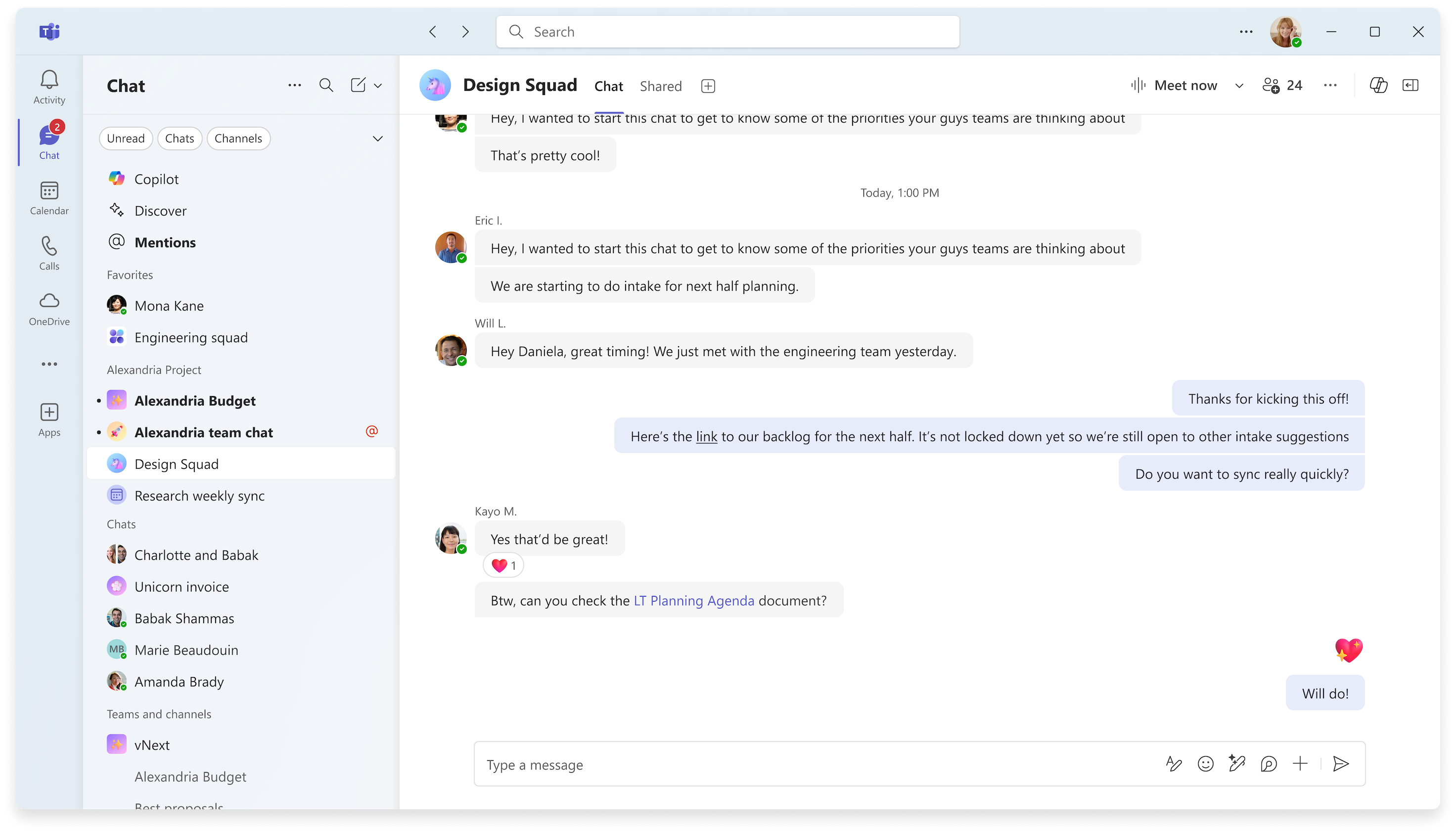
Papildinformāciju skatiet rakstā Jaunā Microsoft Teams tērzēšanas un kanālu pieredze — Microsoft apgūšana
Host Mesh events with people outside your org
Uzaiciniet viesus ārpus jūsu organizācijas uz Teams tīkla notikumiem, lai piekļūtu imersīvai sadarbībai un tīklošanas pieredzei. Viesi ar tīkla licencēm, piemēram, Teams Premium, var pievienoties tīkla notikumiem no datora. Atbalsts viesiem, kuri pievienojas anonīmi, vai meta uzdevumu meklējumos no programmas Tīkla drīzumā. Papildinformāciju skatiet rakstā Notikuma izveide tīklā Tīklā tīmeklī.
Savienojuma izveide starp telpām vairāku telpu tīkla notikumos
Dalībnieki tagad var redzēt dalībnieku reakciju un pacelt roku dažādās telpās vairāku telpu režģa pasākuma laikā. Pasākumu resursdatori var arī pārvietoties starp visām telpām, atvieglojot savienošanu ar dažādām grupām. Lai uzzinātu vairāk, skatiet rakstu Notikuma izveidojums tīklam.
2024. gada 4. novembris
Tērzēšana Microsoft Teams rātsnamā
Mudiniet dalībniekus, prezentētājus un rīkotājus, izmantojot tērzēšanu, kas tagad ir pieejama Teams rātsnamā. Lai pievienotos 
Privāta tērzēšana rātsnamā ar pasākumu grupas tērzēšanu
Privātu pasākumu grupas tērzēšana starp organizatoriem, organizētājiem un prezentētājiem tagad ir pieejama Teams rātsnamā. Tērzēt pasākumu grupas tērzēšanā pirms, pēc rātsnama un tās laikā. Notikumu grupas tērzēšanas dalībniekus nevar redzēt. Papildinformāciju skatiet rakstā Tērzēšana rātsnamā lietojumprogrammā Microsoft Teams.
Filtru lietošana, meklējot ar konkrētām personām saistītu saturu
Meklējiet vārdu Teams meklēšanas joslā un atlasiet Ziņojumi, Faili, Grupas tērzēšana vaiGrupas un Kanāli zem meklēšanas joslas, lai filtrētu ar šo personu saistītos rezultātus. Izvēloties filtru, tiek rādīti tikai šī satura tipa rezultāti.

Sensitivitātes etiķetes Teams notikumos
Ja konfidenciāla informācija tiks koplietota, pievienojot jūtīguma etiķeti, pievienojiet Teams tīmekļa semināram vai rātsnamam papildu drošības slāni. Lai pievienotu etiķeti, atveriet pasākumu savā Teams kalendārā. Sadaļā Detalizēti atlasiet Sensitivitātes 
Bilances valodas interpretācijas apjoms
Līdzsvarot valodas interpretācijas skaļumu, lai klausītos vairāk interpretētu audio vai sākotnējo audio. Sapulces vadīklās atlasiet Citas darbības, kas 


2024. gada 21. oktobris
Rātsnama un tīmekļa semināra e-pasta ziņojumu izslēgšana
Kad plānojat rātsnamu vai tīmekļa semināru, varat izslēgt Teams dalībnieku e-pasta ziņojumus pirms pasākuma publicēšanas. Plānošanas formā dodieties uz Iestatīšana un > un izslēdziet slēdzi Iespējot dalībnieku e-pasta ziņojumus. Šo iestatījumu nevar mainīt pēc notikuma publicēšanas. Papildinformāciju skatiet rakstā Tīmekļa semināra e-pasta ziņojumu pārvaldība pakalpojumā Microsoft Teams vai Rātsnama plānošana pakalpojumā Microsoft Teams.
Inteliģenti sapulču ainavu paziņojumi programmā Teams
Saņemiet paziņojumu, kad inteliģents sapulces labiekārtots ir gatavs skatīšanai un atlasiet paziņojumu, lai pārietu tieši uz to. Lai pārvaldītu paziņojumu iestatījumus, atlasiet Iestatījumi un citas 


2024. gada 14. oktobris
Ātrāka personu un satura atrašana, izmantojot uzlabotu meklēšanu
Teams meklēšanas joslā ierakstiet personas vārdu un atslēgvārdu, lai saņemtu atbilstošus ieteikumus, kas palīdz ātri atrast vajadzīgo saturu.
Teams programmas ikona Mac izvēļņu joslā
Ātri ņemiet vērā jaunās Teams programmas ikonu Mac izvēļņu joslā. Atlasiet programmas Teams ikonu, lai mainītu savu klātbūtnes statusu, sāktu jaunu tērzēšanu un daudz ko citu. Papildinformāciju skatiet rakstā Ātro darbību izveide lietojumprogrammā Microsoft Teams no Mac datora.
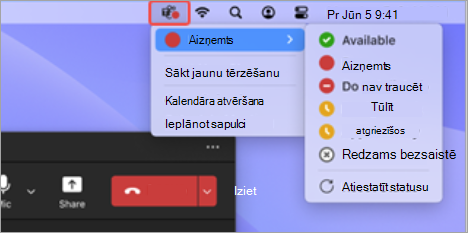
2024. gada 9. oktobris
Jauns minimizēts prezentētāja logs
Ja kopīgojat saturu Teams sapulcē, sapulces logs tiks minimizēts mazākā skatā. Uzziniet, kā jūsu kopīgotais saturs tiek rādīts citiem, skatiet paceltas rokas un daudz ko citu. Papildinformāciju skatiet rakstā Satura prezent izveide Microsoft Teams sapulcēs.
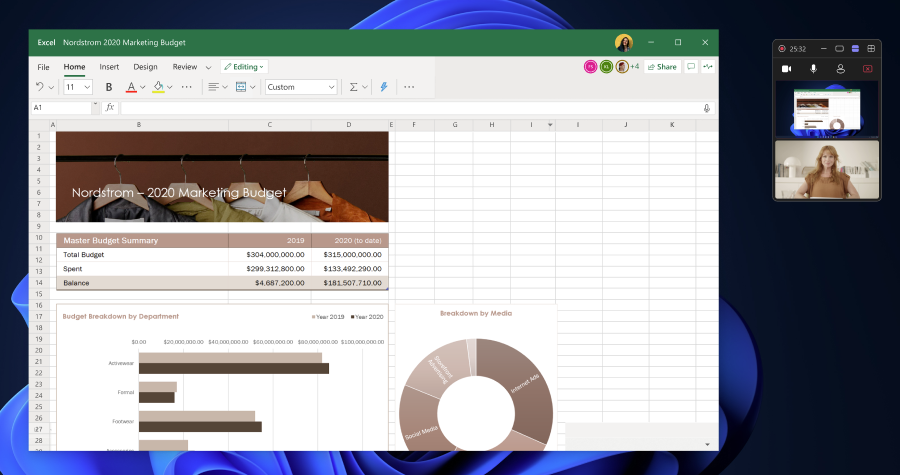
Padariet Emoji emocijzīmi par savu, izmantojot savu vēlamo toni
Tērzēšanas vai kanāla ziņas sastādīšanas lodziņā atlasiet Emoji, GIF un uzlīmes 

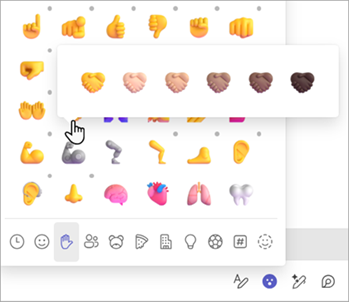
2024. gada 17. septembris
Divu valodu tulkošana
Tagad tulkotāji Teams sapulces laikā var mainīt tulkošanas virzienu. Interpretētāji var tulkot dažādās valodās, izvēloties valodu, ko tie pašlaik runā ekrāna apakšdaļā. Papildinformāciju skatiet rakstā Valodas interpretācijas izmantošana Microsoft Teams sapulcēs.

2024. gada 9. septembris
Kopilots tagad ņem vērā sapulces tērzēšanu atbildēs
Kad jautāsiet Copilot sapulcē, atbildes tagad tiks apkopotas, izmantojot gan sapulces norakstu, gan tērzēšanu. Papildinformāciju skatiet rakstā Copilot izmantošana Microsoft Teams sapulcēs.
2024. gada 3. septembris
Cilne "Faili" tērzēšanā tagad ir "Koplietots"
Teams tērzēšanā atlasiet Koplietots, kas iepriekš tika dēvēts par Faili, lai skatītu šajā sarunā koplietoto saturu. Pārlūkojiet failus, ierakstus un tīmekļa saites, kas jums vai jums ir nosūtītas šajā tērzēšanā.
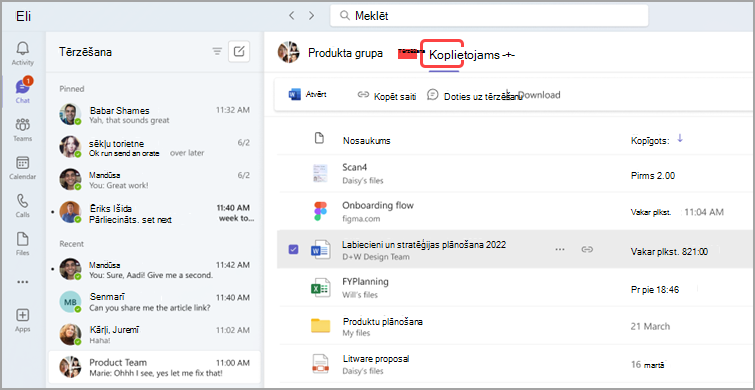
2024. gada 19. augusts
Komandas vispārējā kanāla pārdēvēšana
Tagad varat pārdēvēt savas grupas vispārīgo kanālu, lai labāk atspoguļotu jūsu grupas vajadzības un atvieglotu meklēšanu grupu un kanālu sarakstā. Grupu īpašnieki un dalībnieki ar atbilstošām atļaujām var pārdēvēt vispārīgo kanālu. Papildinformāciju skatiet rakstā Grupas iestatījumu un atļauju pārvaldība lietojumprogrammā Microsoft Teams.
2024. gada 7. augusts
Tā pati tērzēšana, papildinformācija
Jaunā tērzēšanas detalizētās informācijas rūts sniedz visu nepieciešamo informāciju, nepametot sarunu. Vienkārši atveriet Teams čatu un atlasiet Atvērt tērzēšanas detalizēto 
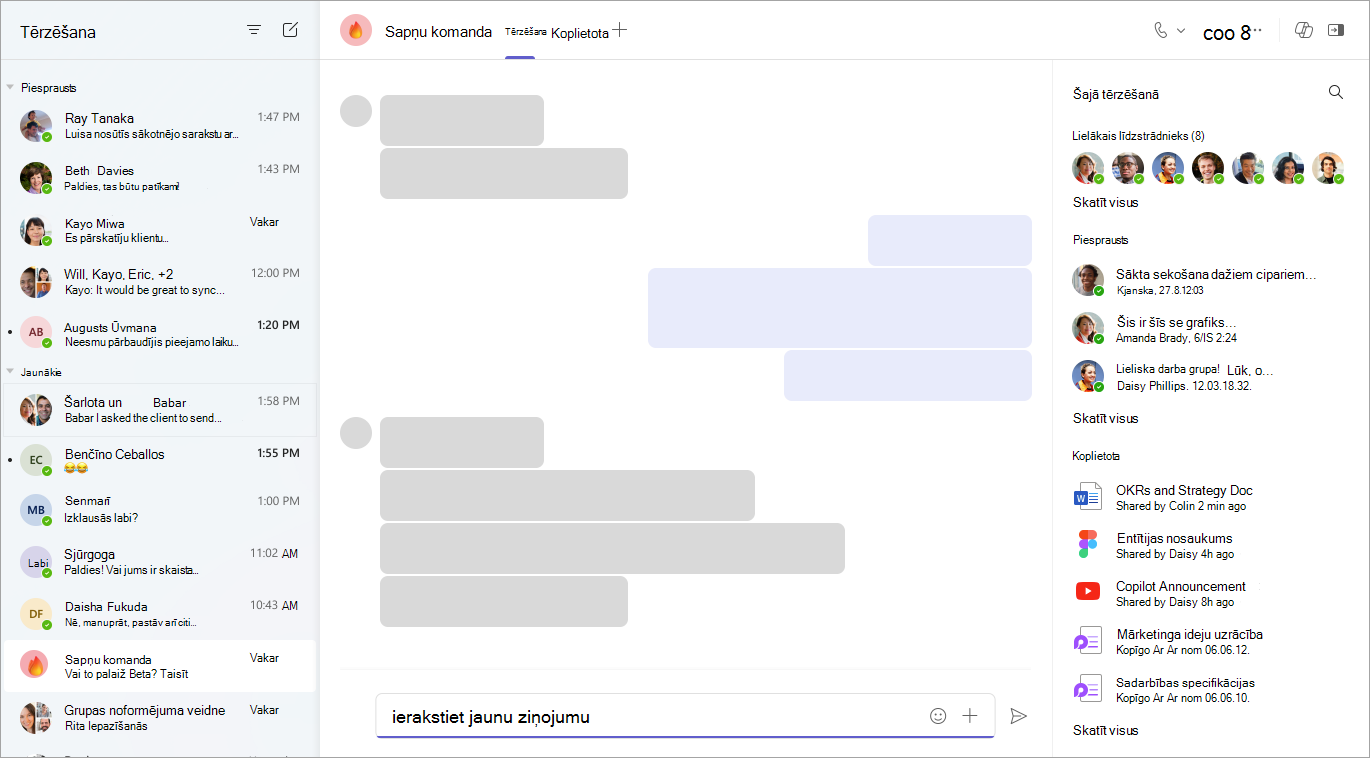
Laika noteikšana Copilot tērzēšanas sarunās
Vai ir nepieciešami atjauninājumi vai aktualitātes no noteikta laika perioda? Copilot var palīdzēt ar to. Izmēģiniet to, jautājot "Kas bija svarīgākā no pagājušā mēneša?". Papildinformāciju skatiet rakstā Copilot izmantošana Microsoft Teams tērzēšanā un kanālos.
Minimizēti sapulces loga uzlabojumi
Ja samazināt sapulces logu vai sākat prezentēšanu, tagad prezentētāja logā varat skatīt līdz pat četriem dalībniekiem. Varat arī pilnībā minimizēt vai izvērst prezentētāja logu. Papildinformāciju skatiet rakstā Uzlabota prezentētāja un dalībnieku pieredze, izmantojot izvērsto galerijas skatu programmā Teams.
Racionalizēta atsauksmju sniegšana
Tagad, kad iesniedzat atsauksmes vai ieteiksit līdzekli Teams datora vai tīmekļa versijā, tas būs, izmantojot mākoņa politikas pakalpojumu pakalpojumam Microsoft 365, nevis Microsoft Teams politikām efektīvākam atsauksmju procesam. Papildinformāciju skatiet rakstā Atsauksmju sniegšana lietojumprogrammā Microsoft Teams.
2024. gada 31. jūlijs
Koplietota satura atrašana tērzēšanā
Ātri piekļūstiet koplietotām saitēm un failiem Teams tērzēšanā, atlasot cilni Koplietots. Izmantojiet meklēšanas joslu, lai atrastu konkrētu saturu, vai filtrējiet rezultātus, atlasot cilnesPēdējie, Faili vai Saites.
Atklāšanas plūsmas rādīšana vai paslēpšana
Lai rādītu vai paslēptu atklāšanas plūsmu savā kanālu sarakstā, atlasiet Iestatījumi un citas > Iestatījumi un ieslēdziet vai izslēdziet slēdzi Rādīt atklāju savā kanālu sarakstā.
2024. gada 17. jūlijs
Jūsu Emoji emocijzīmes ir tikko iesācāmas
Pielāgojiet savu unikālo Emoji un augšupielādējiet to programmā Teams, lai ar to reaģētu ar nosūtītu tērzēšanā. Lai augšupielādētu pielāgotu Emoji, atlasiet Emoji emocijzīmes, GIF attēlus un uzlīmes,


Meklēšanas rezultātos tagad ir iekļauti tērzēšanas ziņojumi
Meklējot programmā Teams, rezultātos tagad būs iekļauti ziņojumi. Lai rādītu tikai ziņojumus, filtrējiet rezultātus, nospiežot taustiņu Enter un atlasot Ziņojumi zem meklēšanas joslas. Papildinformāciju skatiet rakstā Ziņojumu un citas informācijas meklēšana programmā Microsoft Teams.
2024. gada 11. jūlijs
Neaktīvu kanālu paslēpšana
Teams tagad automātiski nosaka un paslēpj jūsu neaktīvos kanālus. Lai skatītu paslēptos kanālus, atlasiet 
Nepalaidiet garām failu
Faili, kas pievienoti sapulces uzaicinājumam programmā Microsoft Outlook darbam ar Windows vai Outlook tīmeklī, tagad ir redzami jūsu Teams kalendārā datora programmā.
Prezentētāju kārtojamība tīmekļsemināriem
Pielāgojiet secību, kādā tīmekļsemināra prezentētāji tiek rādīti pasākuma lapā. Vienkārši atveriet pasākuma detalizēto informāciju no sava Teams kalendāra un atlasiet Iestatīšana > Prezentētāja biogrāfija. Pēc tam velciet vārdus, kārtojot nepieciešamajā secībā. Papildinformāciju skatiet rakstā Tīmekļsemināra pielāgošana programmā Microsoft Teams.
2024. gada 2. jūlijs
Kanāla paziņojumu kontrole
Precīzi pielāgojiet tērzēšanu kanālos, (1) atsakoties no paziņojumiem par visiem turpmākajiem atjauninājumiem kanāla sarunā, kurā esat piedalījies, vai (2) atteikties saņemt paziņojumus par sarunām, kurās iepriekš neesat piedalījies. Atlasiet Papildu 
Visa kanāla informācija vienuviet
Iegūstiet ātru pārskatu par kanālu, izmantojot kanālu kartītes, kas pieejamas teams datoram un tīmeklim. Novietojiet kursoru virs kanāla nosaukuma galvenē vai tur, kur ir norādīts kanāls, lai skatītu kanāla aprakstu, pēdējās darbības laiku, komandas nosaukumu un informāciju par dalībniekiem. Kanāla kartītes arī sniedz saīsni uz paziņojumu iestatījumiem, īpašnieka kanāla pārvaldību un kanālu sarakstu.
Pielāgotu skaņas paziņojumu iestatīšana
Lai palīdzētu jums koncentrēties, ātri noteikt prioritāti uzdevumiem un ziņojumiem un izvairītos no traucējošiem ziņojumiem, tagad varat pielāgot savu Teams paziņojumu skaņu. Piešķiriet dažādas skaņas dažāda veida paziņojumiem, piemēram, steidzamiem ziņojumiem vai izslēdziet paziņojumu skaņas, kad esat aizņemts vai sapulcē. Grupu augšdaļā pa labi 
2024. gada 19. jūnijs
Nonākiet pie failiem no sīktēliem
Tagad varat skatīt, kas ir failā, pirms to atverat. Apskatiet faila vizuālo priekšskatījumu tā sīktēlā tērzēšanā vai kanālā, kurā tas tiek koplietots. Papildinformāciju skatiet rakstā Faila, attēla vai saites nosūtīšana programmā Microsoft Teams.
VDI uzlabojumi programmā Teams
Jaunais VDI risinājums programmai Teams nodrošina labāku veiktspēju, uzticamību un drošību. Teams VDI piedāvā arī detalizētākas sapulču iespējas un vienkāršāku programmu atjaunināšanas pieredzi. Papildinformāciju skatiet rakstā Jauns VDI risinājums grupām.
2024. gada 12. jūnijs
Sadarbības piezīmes kanāla sapulcēm
Sadarbojieties ar sava kanāla dalībniekiem, lai atjauninātu kanāla sapulču dienas kārtību, piezīmes un darbību vienumus, izmantojot sadarbības piezīmes. Sadarbības piezīmes tiek sinhronizētas ar To Do un Planner, lai sekot līdzi būtu vieglāk nekā jebkad agrāk. Papildinformāciju skatiet rakstā Sadarbības sapulču piezīmju izmantošana programmā Teams.
Ieteicamie kanāli, kad pievienojaties grupai
Pievienojoties jaunai grupai, jūs varat redzēt, kurus kanālus grupas īpašnieks iesaka, un izvēlēties skatīt tikai ar jums atbilstošos kanālus.
Pieprasījums pievienoties koplietojamam kanālam
Ja jums ir saite uz koplietojamu kanālu jūsu organizācijā, varat pieprasīt pievienošanos šim kanālam. Kanāla īpašnieki varēs skatīt jūsu pieprasījumu un atbildēt uz to.
Tīmekļsemināra koplietošanas sociālajos tīklos nepieļaušana
Rīkojot publisku tīmekļsemināru, izvēlieties, vai dalībnieki var kopīgot saiti sociālajos tīklos. Lai novērstu kopīgošanu sociālajos nesējos, atveriet gaidāmo vēmekļsemināru savā Teams kalendārā, dodieties uz Iestatīšanas> detalizēti un izslēdziet slēdzi Atļaut koplietošanu sociālajos nesējos no notikumu vietnes. Papildinformāciju skatiet rakstā Tīmekļa semināra plānošana pakalpojumā Microsoft Teams.
Kopsavilkums sapulcēm, kurām ir tikai transkripcija
Intelektisko iespēju kopsavilkums tagad tiek atbalstīts pēc transkribētajām sapulcēm, kas netika ierakstītas. Ja jūsu sapulce tika tikai transkribēta, jums būs piekļuve vārdu pieminēšanas gadījumiem un mākslīgā intelekta ģenerētām sapulces piezīmēm un uzdevumiem. Intelektisko iespēju kopsavilkuma līdzekļi ir pieejami kā daļa no Copilot pakalpojumam M365 licences. Papildinformāciju skatiet rakstā Sapulces kopsavilkums programmā Microsoft Teams.
Transkripciju krātuves uzlabojumi
Visas transkripcijas tagad tiek glabātas pakalpojumā OneDrive darbam. Ikreiz, kad atvērsit kādu transkripciju programmā Teams, redzēsit OneDrive darbam transkripcijas kopiju. Nākotnes sapulču transkripcijas vairs netiks saglabātas pakalpojumā Exchange Online; visas transkripcijas tiks glabātas pakalpojumā OneDrive darbam. Papildinformāciju skatiet rakstā Tiešraides transkripcijas skatīšana Microsoft Teams sapulcēs.
Racionalizēta transkripciju dzēšana
Ja izdzēsīsit transkripciju programmā Teams, tiks izdzēstas abas transkripcijas kopijas (gan OneDrive darbam, gan Exchange Online). Ja izdzēsīsit transkripciju pakalpojumā Stream, tiks izdzēsta tikai OneDrive darbam kopija. Papildinformāciju skatiet rakstā Sapulces noraksta rediģēšana vai dzēšana darbvietā Microsoft Teams.
Noklusējuma transkripcijas atļauju izmaiņas
Tagad transkripciju īpašnieki var lejupielādēt vai izdzēst transkripcijas failu, bet dalībnieki transkripciju var tikai skatīt. Īpašnieki var arī pārvaldīt, kuri dalībnieki var lejupielādēt, skatīt un rediģēt transkripciju. Papildinformāciju skatiet rakstā Tiešraides transkripcijas skatīšana Microsoft Teams sapulcēs.
2024. gada 5. jūnijs
Prezentētāja rīkjoslas uzlabojumi
-
Prezentējot programmā Teams, tagad varat atlasīt un vilkt jauno vilkšanas joslu prezentētāja rīkjoslā, lai to pārvietotu jebkurā ekrāna vietā.

-
Nodrošiniet labāku video koplietošanas pieredzi sapulcē, prezentētāja rīkjoslā atlasot Optimizēt. Tas ir jauns iestatījums, kas palīdz jums nodrošināt labāku satura darbību.
Saglabājiet savu statusu vienādu prezentācijas laikā
Saglabājiet statusu, lai prezentācijas laikā statuss nebūtu automātiski pārslēgts uz Netraucēt. Lietojumprogrammā Teams atlasiet Iestatījumi un citas 

Skaņas izslēgšana Windows uzdevumjoslā
Ja izmantojat pakalpojumu Teams Windows ierīcē, tagad varat izslēgt un ieslēgt savu Teams audio, atlasot mikrofona ikonu uzdevumjoslā.
2024. gada 29. maijs
Tūlītēja satikšana grupas tērzēšanā
Spontāni satikties ar grupas tērzēšanas dalībniekiem, neplānojot sapulci vai nezvanot un nepārtraucot citus dalībniekus. Atveriet grupas čatu un loga augšdaļā atlasiet Tikties tūlīt. Grupas tērzēšanas dalībnieki redzēs, ka esat sācis tūlītēju sapulci un varat pievienoties no tērzēšanas. Papildinformāciju skatiet rakstā Tūlītējas sapulces sākšana darbvietā Microsoft Teams.
2024. gada 15. maijs
Inteliģents sapulču labiekārtošana ieplānotām kanāla sapulcēm
Intelektiskas sapulču labiekārtošanas iespējas tagad ir pieejamas pēc ieplānotām kanāla sapulcēm. Pārlūkojiet sapulču ierakstus pēc runātājiem un tēmām, piekļūstiet AI ģenerētām sapulču piezīmēm un daudz ko citu. Intelektisku ainavu labiekārtošanu piedāvā Teams Premium vai Copilot Microsoft 365 licencei. Papildinformāciju skatiet rakstā Sapulču labiekārtots darbvietā Microsoft Teams.
Paveikt vairāk, izmantojot sastādīšanas lodziņu
Rakstiet komandu sastādīšanas lodziņā, lai mainītu savu Teams statusu, atvērtu iestatījumus un daudz ko citu. Vispirms sastādīšanas lodziņā ierakstiet / . Pēc tam atlasiet vai ierakstiet komandu izvēlnē Komandas un nospiediet tastatūras taustiņu Enter vai Tab . Papildinformāciju skatiet rakstā Komandu izmantošana lietojumprogrammā Microsoft Teams.
2024. gada 8. maijs
Video optimizēšana ekrāna koplietošanas laikā
Nodrošiniet augstākas kvalitātes video iespējas ekrāna koplietošanas laikā, izmantojot video optimizāciju. Lai optimizētu video kopīgošanu, novietojiet kursoru kopīgotā ekrāna augšdaļā un atlasiet Optimizēt prezentētāja izvēlnē. Papildinformāciju skatiet rakstā Satura kopīgošana Microsoft Teams sapulcēs.
Uzziniet par savu sapulci prezentācijas laikā
Uzlabotais prezentētāja logs palīdz sekot dalībnieku darbībām, kad koplietojat savu ekrānu vai saturu sapulces laikā. Prezentētāja logā tagad varat skatīt līdz pat četriem dalībnieku video, sapulču paziņojumiem un saturam, ko koplietojat.
2024. gada 25. aprīlis
Visi jūsu Teams konti vienuviet
Pierakstieties vairākos darba, mācību vai personiskos Teams kontos un pārvietojieties starp tiem vienā Teams programmā. Papildinformāciju skatiet rakstā Kontu un organizāciju pārvaldība programmā Microsoft Teams.
-
Pievienojiet jaunu kontu savā Teams konta pārvaldniekā , atlasot savu profila attēlu un atlasot Pievienot citu kontu. Pēc tam savā konta pārvaldniekā izvēlieties citu kontu, lai pārslēgtos starp kontiem.
-
Pievienojieties sapulcei no cita konta, sapulces pirms pievienošanās ekrāna augšdaļā atlasot Mainīt un izvēloties kontu, no kura vēlaties pievienoties.
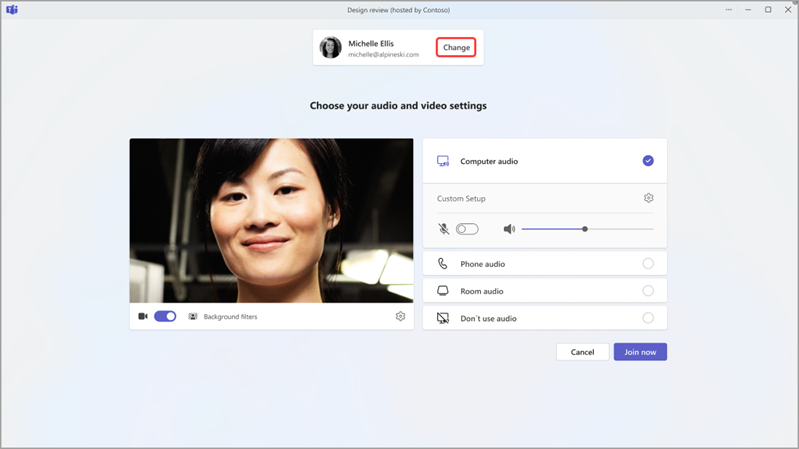
Sapulces labiekārtošana ir ievadīta tērzēšanā
Tagad pēc sapulces beigām sapulces tērzēšanā varat atrast informāciju par sapulces labiekārtošanas informāciju. Ērti pārskatiet sapulces norakstu, piešķirtos uzdevumus, kopīgotos failus un daudz ko citu. Atlasiet Skatīt ainavu , lai piekļūtu pārējais ainavu labiekārtošanas siets. Papildinformāciju skatiet rakstā Sapulču labiekārtots darbvietā Microsoft Teams.
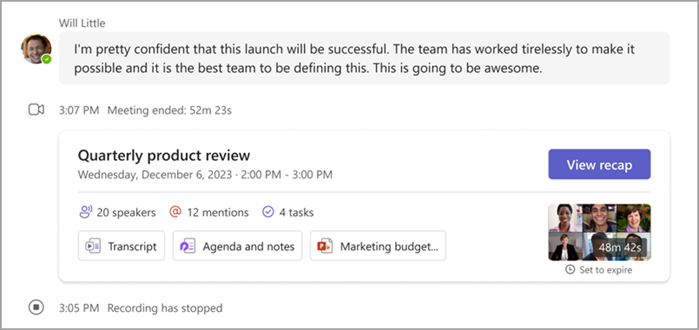
Ziņojumu tulkojumu skatīšana Teams tērzēšanā
Ja kāds jums nosūtīs ziņu citā valodā, Teams piedāvās tulkojumu, kas palīdzēs jums labāk saprast. Mainiet tulkošanas valodas un citus tulkošanas iestatījumus programmā Teams, dodoties uz Iestatījumi un vairāk 


Papildu sapulces konteksts pirms pievienošanās
Jaunizveidotajā sapulces pirms pievienošanās ekrānā ir redzama detalizētāāka informācija par iekšējām sapulcēm, tostarp sapulces nosaukumu, ieplānoto sākuma un beigu laiku un to, cik dalībnieku jau ir sapulcē. Papildinformāciju skatiet rakstā Pievienošanās sapulcei programmā Microsoft Teams.
2024. gada 19. aprīlis
Pārstāvju un delegātu koplietoto zvanu vēsture
Mēs turpinām uzlabot koplietojamas līnijas izskata iespējas, nodrošinot precīzāku pieredzi pārstāvjiem un delegatoriem. Koplietotu līniju lietotāji tagad var skatīt koplietojamo zvanu vēstures ierakstus veiktajiem vai saņemtajiem zvaniem deleģēšanas rindā. Papildinformāciju skatiet rakstā Tālruņa līnijas koplietošana ar pārstāvi lietojumprogrammā Microsoft Teams.
2024. gada 1. aprīlis
Sekojiet kalendāra atjauninājumiem savā darbību plūsmā
Kalendāra paziņojumi tagad ir pieejami jūsu Teams darbību plūsmā. Saņemiet paziņojumus par jauniem uzaicinājumiem, atjauninājumiem un atcelšanu vai, ja kāds pārsūta jūsu organizēto sapulci. Lai pielāgotu šos paziņojumus programmā Teams, dodieties uz Iestatījumi 
2024. gada 15. marts
Plānojiet labākos plānus, izmantojot Microsoft Planner
Sekojiet visiem uzdevumiem, sarakstiem un projektiem vienuviet, izmantojot Microsoft Planner.
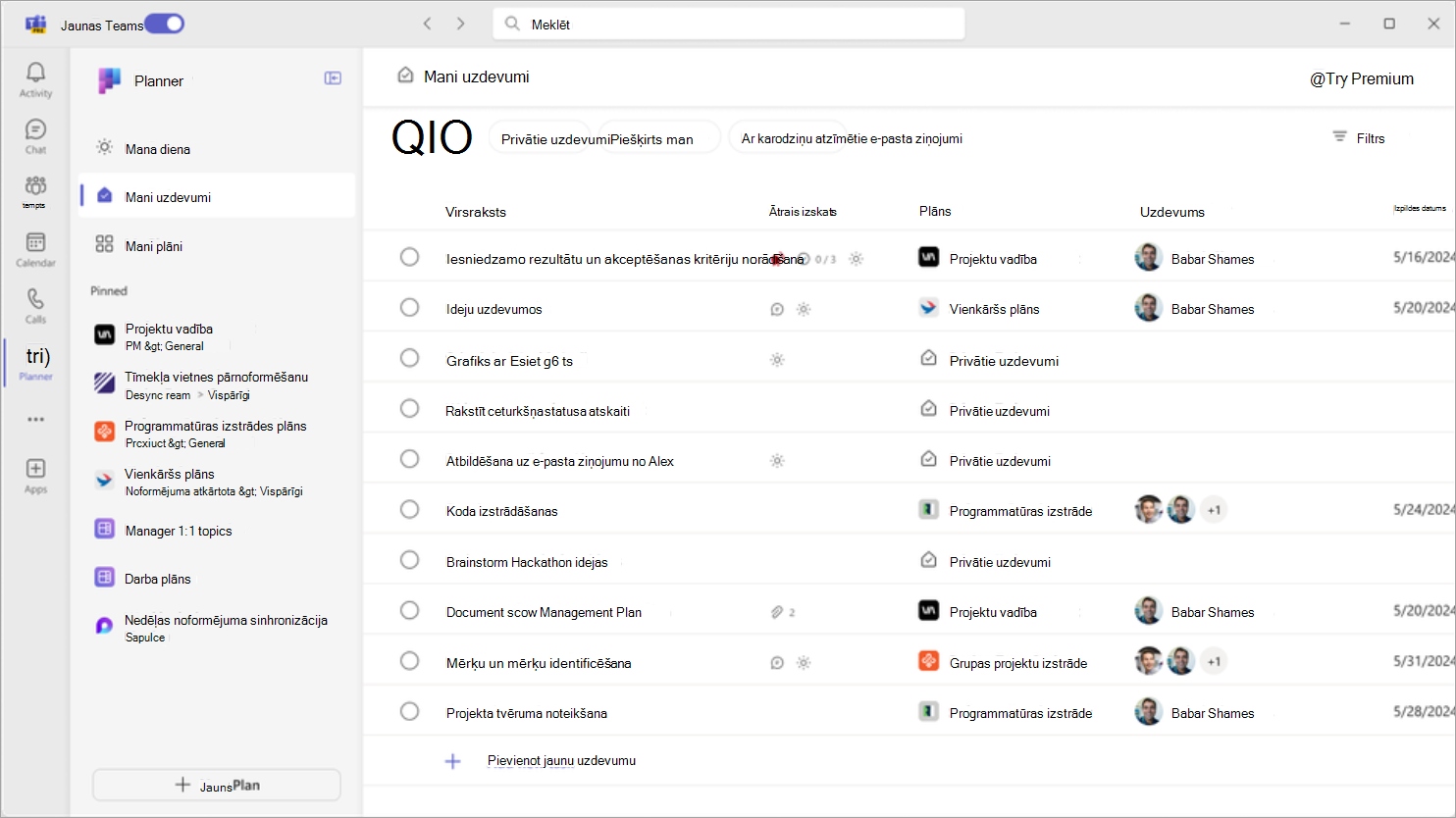
Naviģējiet sadaļās Mana diena, Mani uzdevumi un Mani plāni, lai kārtotu ikdienas uzdevumus, atrastu konkrētus uzdevumus un skatītu savus plānus un projektus. Varat piespraust plānus, kuriem vēlaties ātru piekļuvi, izpētīt uzlabotus plānošanas līdzekļus, Teams Premium un Copilot, kā arī veikt citas darbības.
Lai Planner,Teams kreisajā 
2024. gada 5. februāris
Iepazīšanās ar jaunāko informāciju plūsmā
Noskaidrojiet atbilstošās tēmas, cilvēkus, ar kuriem strādājat, un kanālus, ar kuriem esat pievienojies jaunajā atklāšanas plūsmā lietojumprogrammā Microsoft Teams. Saņemiet izmaiņas savā organizācijā kopumā vai vienkārši par to, kas notiek jūsu grupā. Lai apskatītu atklāšanas plūsmu, atveriet Teams un atlasiet Teams 

2024. gada 17. janvāris
Jauna un uzlabota galerijas skata izmantošana programmā Teams
Jaunajā galerijas skatā visi sapulces loga dalībnieki tiks rādīti vienādi neatkarīgi no tā, vai dalībnieki ir ieslēgti vai izslēgti. Varat mainīt vienlaikus rādīto dalībnieku skaitu un pārvietot vai paslēpt savu video no sava skata. Varat arī noteikt prioritāti videoklipiem, lai vairāk pievērstu uzmanību dalībniekiem, kuru kameras ir ieslēgtas. Papildinformāciju skatiet rakstā Video izmantošana programmā Microsoft Teams.
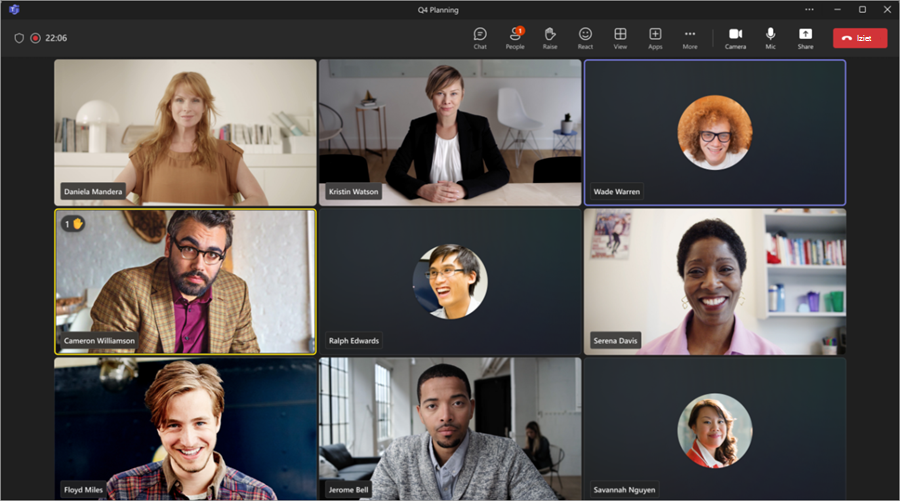
2024. gada 12. janvāris
Vienkāršāks veids, kā veidot kanālus
80% grupu ir tikai viens aktīvs kanāls, kas var samazināt iesaisti. Lai to uzlabotu, mēs vienkāršojam kanālu izveidi grupās, padarot to ātrāku un vieglāk pārvaldāmu. Grupu sarakstā atlasiet Teams 


Jauna, vienkāršota grupas izveide
Tagad varat ātri izveidot publisku vai privātu grupu no nulles vai veidnes. Tāpat ir vieglāk lietot sensitivitātes etiķetes jūsu grupām, lai jūs varētu labāk aizsargāt datus. Atlasa Grupas programmā Teams 


Skatīt vairāk personu vienlaikus ar lielu galerijas skatu
Nav nepieciešams pārslēgties starp dažādiem izkārtojumiem. Tagad teams tīmeklī sapulcēs varat redzēt vairāk personu, un lielā galerijas režīmā vienlaikus var rādīt līdz pat deviņiem video.
2023. gada 18. decembris
Fona dekorēšana, izmantojot mākslīgo intelektu
Ieslēdziet savu kameru Teams sapulcē un izrotiet savu reāllaika fonu ar AI elementiem Teams Premium. Izvēlieties kādu no vairākiem dizainiem, piemēram, Svinības vai Tīrīšana, lai tos lietotu fonam. Papildinformāciju skatiet rakstā Fona izrotāšanai Teams sapulcēs.
2023. gada 8. decembris
Izpērtiet sevi Teams tērzēšanas sarunā
Vienkārši atrodiet ideālo emocijzīmi, GIF failu vai uzlīmi, ko nosūtīt Teams ziņojumā ar jaunizveidoto sastādīšanas lodziņu. Ziņojuma sastādīšanas lodziņā atlasiet Emoji emocijzīmes, GIF attēlus un uzlīmes,
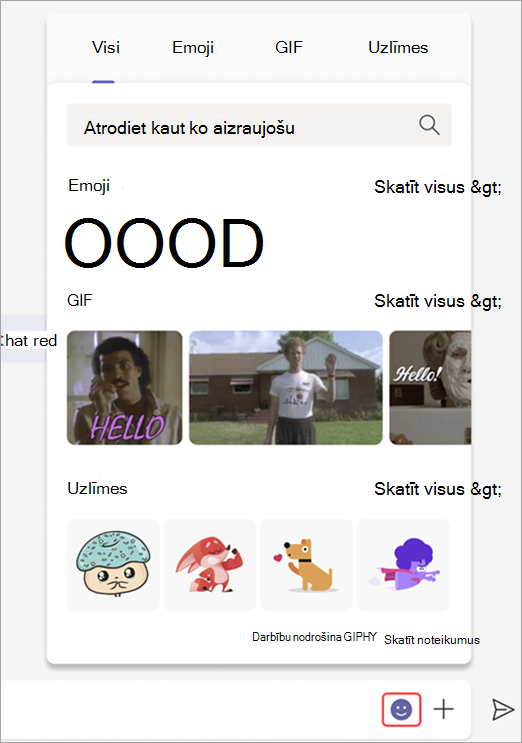
Failu atrašana pakalpojumā OneDrive darbam ar Teams
Jaunajās Grupās OneDrive aizstāj failus, programmu, kurā tiek glabāti visi jūsu Teams faili. Vienkārši skatiet koplietojamos, personiskos un kanālu failus, atlasot OneDrive jaunās Teams versijas kreisajā pusē. Lai iegūtu papildinformāciju, skatiet rakstu Failu saraksta izpēte programmā Microsoft Teams.
2023. gada 27. novembris
Tērzēšanas ziņojumu pārsūtīšana
Kopīgojiet tērzēšanas ziņojumus jaunajās grupās, vienkārši norādot uz ziņojumu, atlasot Vairāk opciju ... >Pārsūtīt un ievadot adresātus. Pievienojiet papildu ziņojumu, lai sniegtu papildu kontekstu. Papildinformāciju skatiet rakstā Ziņojuma pārsūtīšana Teams tērzēšanā.
2023. gada 16. novembris
Saglabājiet savu kanālu Loop
Izmantojiet Loop komponentus, kad publicējat ziņas jebkurā privātā, publiskā vai koplietotā kanālo, lai vēl vairāk atvieglotu sadarbību. Ja izliekat ziņu ar Loop, visi kanāla dalībnieki var to skatīt un dot savu ieguldījumu. Papildinformāciju skatiet rakstā Loop komponenta nosūtīšana kanālā.
2023. gada 10. novembris
Jaunas Teams tagad ir pieejamas tīmeklī
Pārslēdzieties uz jauno Teams tīmeklī, lai iegūtu ātrāku, vienkāršāku un labāku pieredzi. Lai to izmēģinātu, dodieties uz Teams tīmeklī, izmantojot Microsoft Edge vai Google Chrome.
Grieziet troksni, izmantojot kanāla paziņojumus
Pievērsiet uzmanību sava kanāla ziņai, pārvēršot to par paziņojumu. Kad izveidojat jaunu kanāla ziņu, atlasiet Paziņojums. Pēc tam pievienojiet virsrakstu un krāsu shēmu, lai izceltu savu ziņojumu. Papildinformāciju skatiet rakstā Paziņojuma nosūtīšana kanālam lietojumprogrammā Microsoft Teams.
2023. gada 18. oktobris
Meklēšana tieši tērzēšanā un kanālos
Atrodiet meklēto konkrētā tērzēšanā vai kanālā, izmantojot jaunās tērzēšanas un kanāla meklēšanas iespējas. Izmantojiet īsinājumtaustiņus Ctrl + F (Windows) vai Cmd + F (Mac), lai atvērtu atvēlēto meklēšanas rūti. Papildinformāciju skatiet rakstā Ziņojumu un citas informācijas meklēšana programmā Microsoft Teams.
2023. gada 10. oktobris
Pilnīgi jauna virtuālā pasaule
Izpētiet Teams imersīvas vietas un izpētiet jaunas virtuālās vides, kur varat tikties un sazināties vēl nekad. Pievienojieties tīrskata vietām kā avatāram, pievienojoties sapulcei programmā Teams un sapulces> atlasot Skatīt imersīvas vietas. Tur varēsit pielāgot savu avatāru, pielāgot audio iestatījumus un pievienoties. Papildinformāciju skatiet rakstā Darba sākšana ar iesaistošam telpām programmā Microsoft Teams.

Jauns Teams atbalsts VDI, GCC un GCCH lietotājiem
Jaunajās Teams komandas piedāvā noformējuma uzlabojumus, uzlabotu veiktspēju un citu iespēju, kas tagad pieejamas VDI, GCC un GCCH lietotājiem. Lai sāktu izmantot jaunās Komandas, ieslēdziet pārslēgu Izmēģināt jaunās komandas sava Teams loga augšdaļā.
2023. gada 29. septembris
Skatiet to visu edge
Tagad, atverot tīmekļa saites no Teams tērzēšanas, tās automātiski tiek atvērtas pārlūkprogrammā Edge. Čata rūts būs redzama Edge sānjoslā, lai blakus būtu redzama saite un konteksts. Papildinformāciju skatiet rakstā Tīmekļa saites no Outlook e-pasta ziņojumiem un Teams tērzēšanas sarunām, kas atvērtas pārlūkprogrammā Microsoft Edge.
2023. gada 6. septembris
Izmēģiniet jauno Teams operētājsistēmā Mac OS
Jaunajā Teams pieredzēt jaunus līdzekļus un veiktspējas uzlabojumus, kas tagad ir pieejami Mac OS ierīcēs.
Transkripšana tiešraides norakstus, lai iegūtu iekļaujošākas sapulces
Pārtvert valodu barjerus un skatīt sapulces norakstu citā valodā programmā Teams Premium. Vispirms sāciet sapulces abonēšanu. Pēc tam noraksta logā atlasiet Noraksta iestatījumi un 










